ThinkMarkets(智匯)目前提供電腦版(Mac&Windows)、網頁版以及手機版(iOS&Android)MT4平台。
這篇文章將介紹如何在Thinkmarkets(智匯)開始使用iPhone 進行MT4交易。
在ThinkMarkets(智匯)iPhone版MT4平台進行交易的步驟
在開始使用iPhone版MT4平台交易前,請先註冊Thinkmarkets(智匯)的交易賬戶。
註冊流程可以閱讀:ThinkMarkets(智匯)開戶流程詳解(2020年最新)-用截圖一步一步解釋開戶流程以及注意事項
step
1確認收到MT4賬戶相關的Email
開戶完成後,會收到一封"您的MT4真實交易帳戶已開設成功"的信。
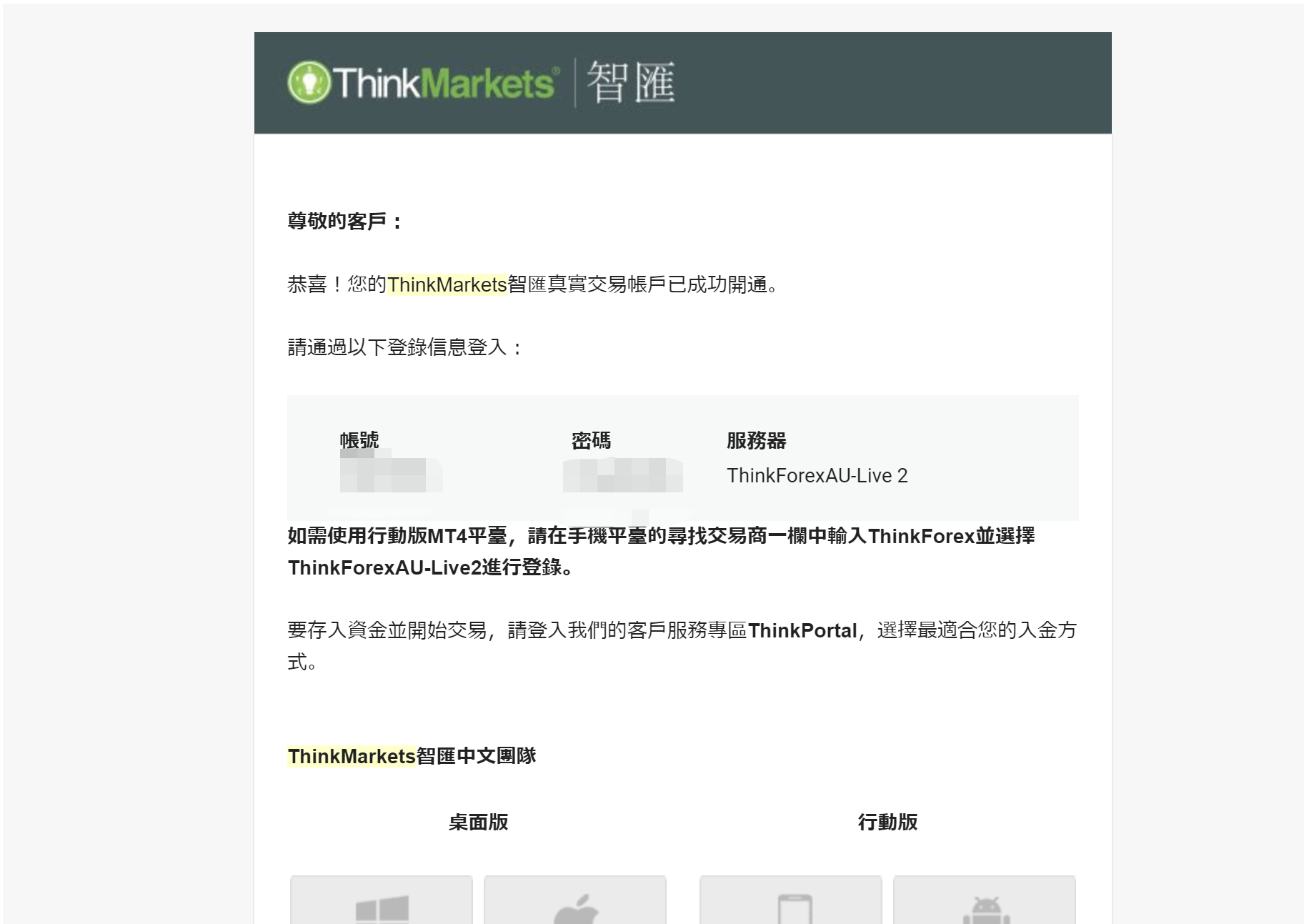
收到Email後,請記錄以下訊息:
- 帳號
- 密碼
- 伺服器【*2022年2月26日(週六)開始,伺服器地址改為“ThinkMarkets-Live 2”】
step
1下載iPhone手機版MT4
下載安裝方法分為2種。
第1種:直接在App store中搜寻「MetaTrader4」,然後下載安裝MT4 。
∗因為各經紀商提供的MetaTrader4都是由MetaQuotes Software Corp一家公司提供,因此手機端安裝程式都是一樣。安裝成功後搜索各經紀商伺服器就可以找到想要的經紀商。
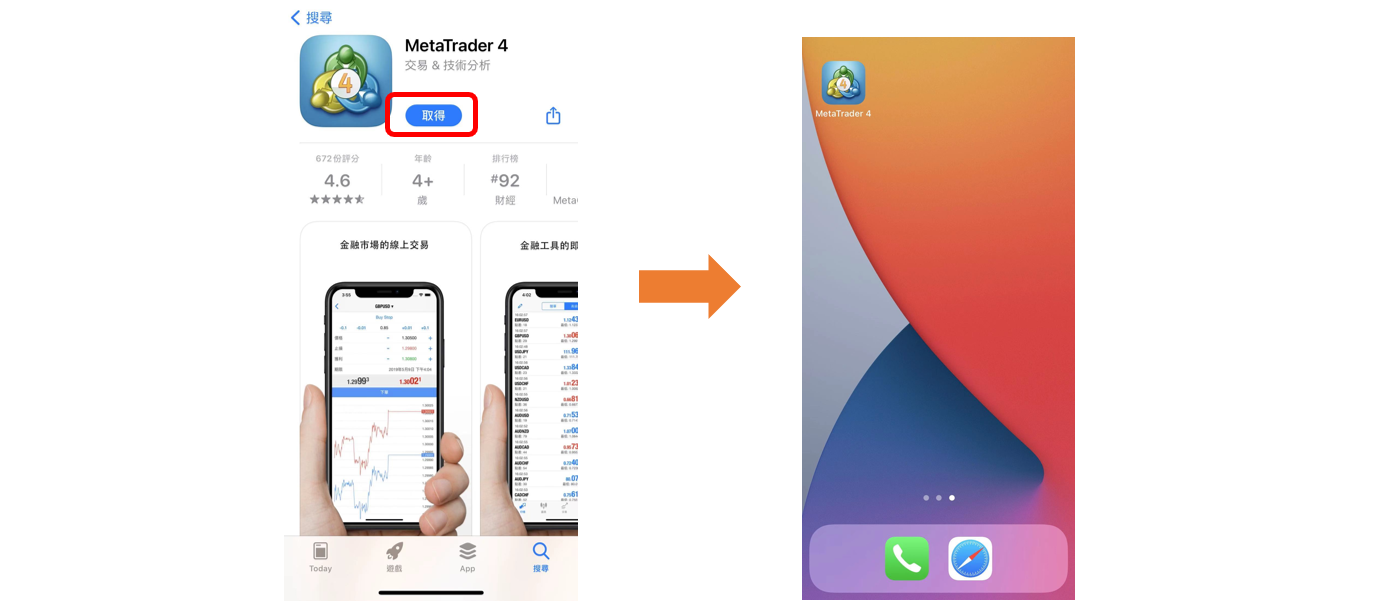
第2種:進入Thinkmarkets(智匯)官網MT4下載頁面 》點擊進入“App Store”進行下載安裝。
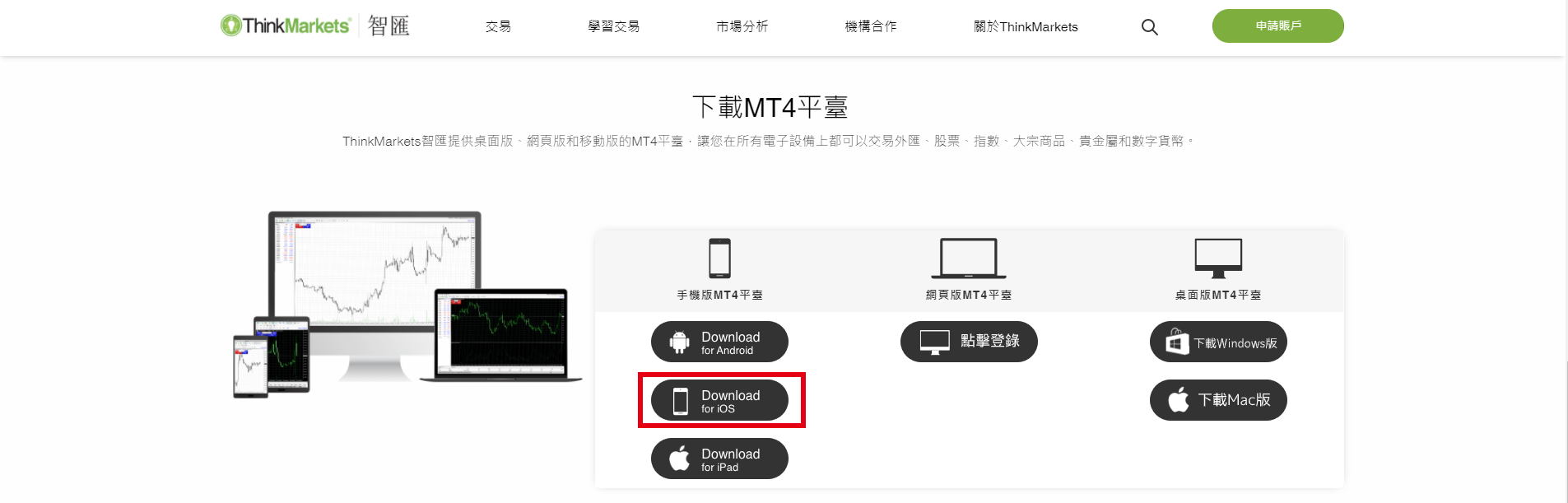
step
2搜尋ThinkMarkets(智匯)MT4
打開MT4後,選擇「登錄一個已有帳戶」。
在搜尋欄中輸Thinkmarkets的伺服器地址(地址可以在Email中找到),
我的伺服器地址“ThinkForexAU-Live 2”,因此我選擇了這個伺服器。
*2022年2月26日(週六)開始,伺服器地址改為“ThinkMarkets-Live 2”。
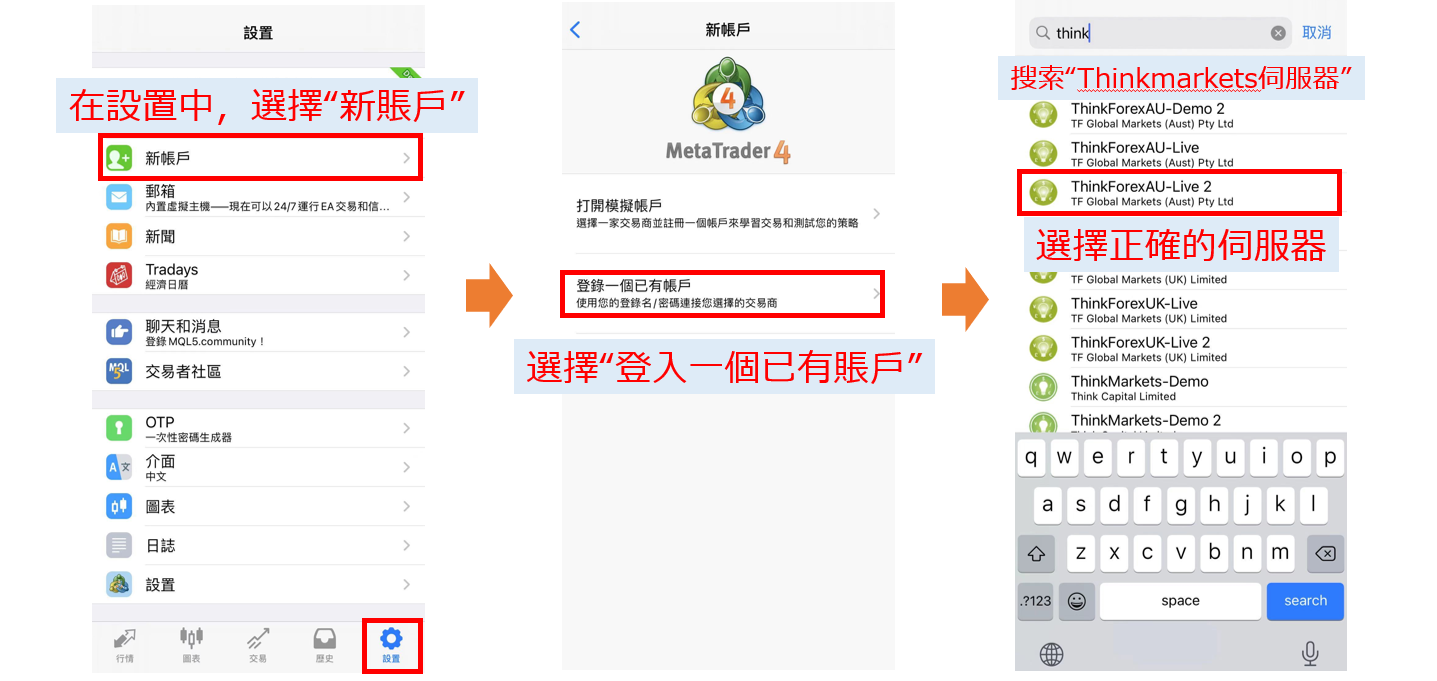
step
3登入ThinkMarkets(智匯)MT4
在選擇正確的伺服器後,會進入一個登入頁面。
輸入自己的MT4登入賬號與密碼,然後點擊“登入”,就可以成功登入了。
登入成功後會顯示貨幣對行情,也可以點擊“設置”,進行賬戶訊息確認與其他操作。
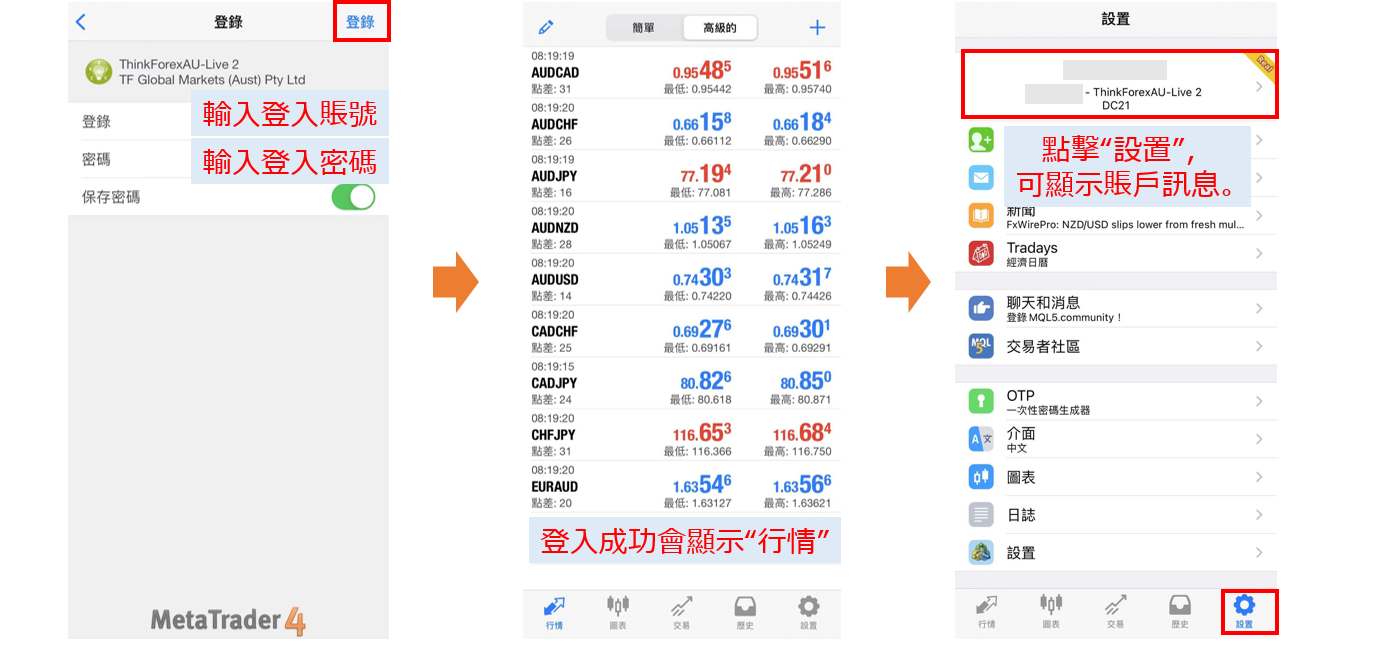
接下去就可以進行交易了。